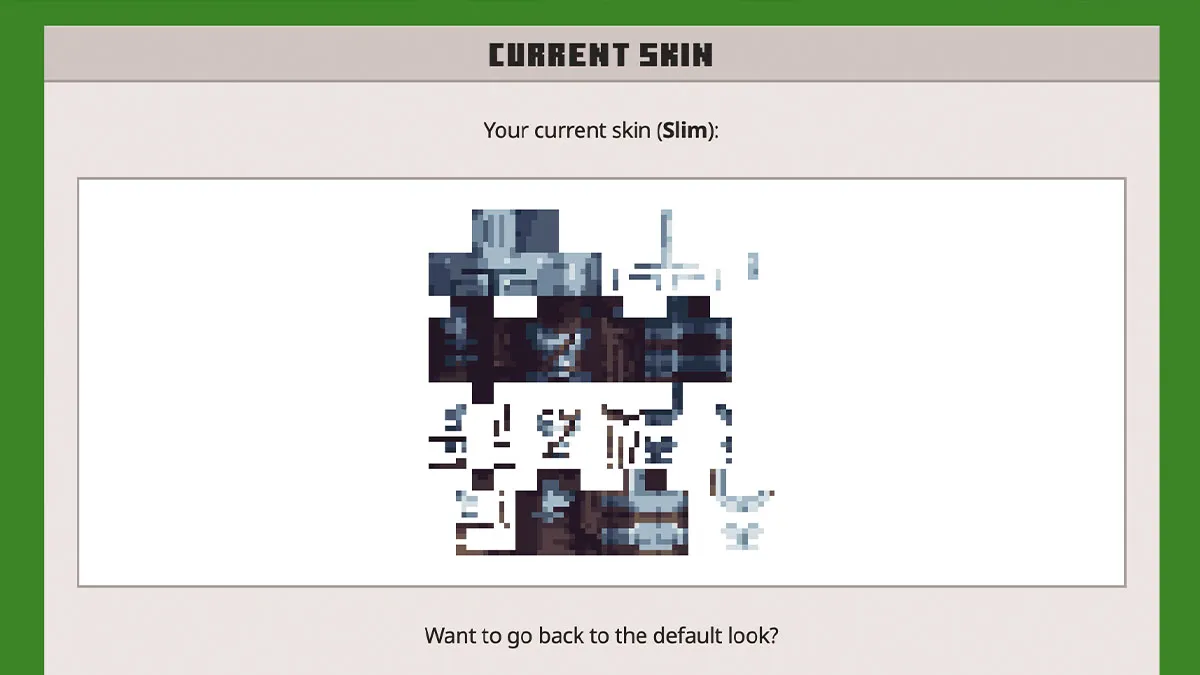Minecraft:カスタムスキンをダウンロードしてインストールする方法
プレイヤーは画面の中央近くを見る必要があります。そこには「所有されたスキン」セクションがあるはずです。オプションの1つは完全に灰色の空白の肌です. このオプションを押す必要があります。このオプションは、画面の右側にあるテキストを変更し、「新しいスキンを選択する」というボタンを追加する必要があります。.」
Minecraft Bedrock Edition(2022)でカスタムスキンを入手する方法
Minecraftは、プレイヤーが自分の体験をカスタマイズする方法で知られています。カスタムスキンをピクセルまで作成したり、ゲームのすべてのテクスチャとサウンドを置き換えるリソースパックを取得または作成することもできます。. このカスタマイズは、Java Editionで最もよく表されますが、.
Bedrock Editionプレーヤーはこのレベルの合計カスタマイズを取得していませんが、Java Editionプレーヤーと同様に、カスタムスキンを使用できる方法があります。. ただし、モバイルデバイスの画像またはBedrockのPCバージョンでのみカスタムスキンを設定できます。.
Minecraft Bedrock Editionでカスタムスキンをインポートおよび使用するためのガイド
1)スキンをダウンロードまたは作成します
. この例では、Skindexがここで使用されました. 彼らはそれを使用してダウンロードしたい肌を見つけるか、自分のものをゼロから作成することができます.
2)楽屋に行きます
プレイヤーはゲームを起動して楽屋に移動する必要があります。これは、ゲーム内のスキンをカスタマイズするために使用できるメニューであるため.
3)スロットを選択します
プレイヤーがアクセスできる最大5つの文字スロットがあります. 既存のスキンを編集するか、選択を削除して新しいスキンを作成できます.
4)文字を作成します
プレイヤーが新しいスキンを作成する場合は、空のスキンスロットの「キャラクターの作成」ボタンを押す必要があります. その後、クラシックな肌である2番目のオプションを選択する必要があります。これ以上編集できない全身のテクスチャー. その後、プレイヤーは再び「キャラクターの作成」ボタンを押す必要があります.
5)所有しているスキンを使用します
プレイヤーは画面の中央近くを見る必要があります。そこには「所有されたスキン」セクションがあるはずです。オプションの1つは完全に灰色の空白の肌です. このオプションを押す必要があります。このオプションは、画面の右側にあるテキストを変更し、「新しいスキンを選択する」というボタンを追加する必要があります。.」
プレイヤーはこのボタンを押してください。これにより、画像ファイルのファイルナビゲーターが開きます.
6)ファイルナビゲーターを使用して、カスタムダウンロードされたスキンを選択します
プレイヤーはこのファイルナビゲーターを使用して、カスタム作成またはダウンロードしたスキンを選択する必要があります. ファイルがアップロードされると、スリムまたはワイドのスキンタイプを選択するように求められます. オプションが選択されたら、以前に空白のスキンプレビューがカスタムスキンに更新するはずです.
7)メニューからバックアウト
スキンが装備され、そのプレビューが画面の右側に表示されると、プレイヤーはドレッシングルームメニューからホーム画面に戻るだけでナビゲートできます. .
既存の肌をカスタマイズします
岩盤プレイヤーがよりカスタマイズされた肌を手に入れるための別の方法もあります. これはピクセルによってピクセルで作成されたスキンをインポートするほどパーソナライズされていませんが、プレイヤーはマーケットプレイスで利用可能なアイテムを使用して自分のキャラクターに自分の個人的なタッチをかけることができます.
以前の方法と同様に、プレイヤーは楽屋に行く必要があります。それは、すべてのキャラクターのカスタマイズを可能にする場所だからです.
楽屋に着いたら、プレイヤーはから選ぶことができる5つの異なる5つのキャラクタースロットを持つ必要があります. 空のスロットを探して、既存のスロットの1つを削除して、新しいキャラクターのためのスペースを作る必要があります.
プレイヤーが使用できる空のスロットがあると、「キャラクターの作成」ボタンを押す必要があります. これにより、キャラクターを作成したり、古典的なスキンを使用したりするためのプロンプトが与えられます. 後者のオプションにより、プレイヤーはカスタムインポートされたスキンまたはフルボディマーケットプレイススキンを使用できます.
「文字」が選択されていることを確認してから、「キャラクターの作成」ボタンを押してください.
4)肌をカスタマイズします
「キャラクターの作成」ボタンを押した後、プレイヤーはメニューに移動し、そこでスキンまたは衣装をカスタマイズできます. 彼らは、すべてのものが彼らの新しいバリアントを望む通りであることを確認するために各オプションを実行する必要があります. それらが終了すると、それらはこれらのメニューから単純に戻ることができ、変更は自動的に保存されます.
Minecraft:カスタムスキンをダウンロードしてインストールする方法
a マインクラフト カスタムスキンは小さなPNGファイルであるため、共有しやすく、あらゆる場所からダウンロードできます. ただし、最も人気のあるソースの1つはSkindexです。. Minecraftのカスタムスキンを岩盤とJavaエディションにインストールできますが、両方のプロセスが異なります. 各Minecraftカスタムスキンのダウンロードは、ボディと外層のフロント、リア、左、右、上部、上部を備えたPNGファイルです。. これらは、グラフィックスエディターまたは専用のMinecraft Skin Editorで簡単に変更できますので、スキンを取り付ける前に、必要な交互を作成するために時間をかけてください.
Minecraft岩盤にカスタムスキンを設置する方法
Minecraft岩盤にカスタムスキンを設置するには、次の手順に従ってください。
- ゲームを起動します.
- 右下隅の「プロファイル」を選択します.
- 「文字の編集」をクリックします
- 左側のメニューの2番目のタブを選択して、「所有」セクションに移動します.
- 「インポート」をクリックします
- 「新しいスキンを選択」を選択します
- ポップアップするウィンドウでコンピューターでダウンロードしたスキンを見つけます.
- 正しいスキンタイプを選択します(クラシックvs. スリム).
これで、いつでも所有されているタブの下でこのスキンを選択できます.
Minecraft Javaにカスタムスキンをインストールする方法
Minecraft Javaにカスタムスキンを追加するのはもう少し複雑です. 使用できる2つの方法があります。
- マインクラフトランチャー
- ウェブブラウザ
Minecraft Launcherでスキンを追加します.
Minecraftランチャーでカスタムスキンを追加するには:
- プログラムを起動します.
- ランチャーの上部にある「スキン」に移動します.
- 「新しいスキン」をクリックします.」
- 「スキンファイル」の下で、「閲覧」を選択します.」
- ポップアップするウィンドウでカスタムスキンPNGを見つける.
- ロードされたら、名前を付けて、適切なプレーヤーモデルタイプを選択し、「保存」または「保存して使用する」のいずれかをクリックします.」
これは、これからランチャーのこのセクションで肌を見つけることができます.
Webブラウザでスキンを追加します
- 公式ウェブサイトにアクセスしてください.
- Microsoftアカウントでログインします.
- Minecraft:Java Editionの下のMy Games画面で「スキンの変更」オプションを選択してください.
- モデルの正しい形状を選択してください.
- 下にスクロールして[ファイルを選択]をクリックし、カスタムスキンPNGを選択します.
Java Editionを起動するたびに、カスタムスキンを着用します.
Jason Faulknerは、Evolve MediaのシニアSEOエディターです. 典型的な日には、彼が1990年代後半/2000年代初期のPCゲームを4Kおよび16:9の比率でクラッシュせずに動作させようと必死に働いているのを見つけることができます.